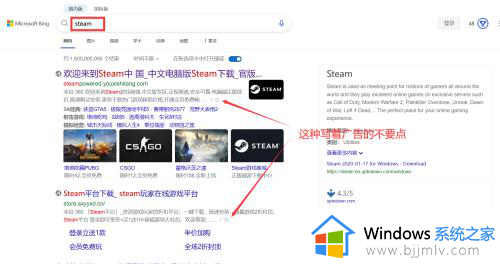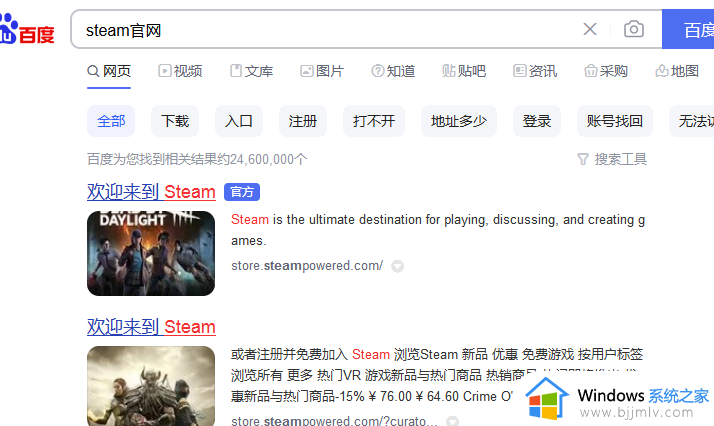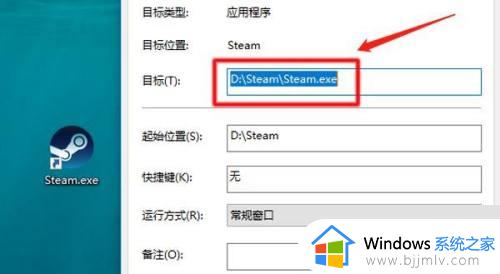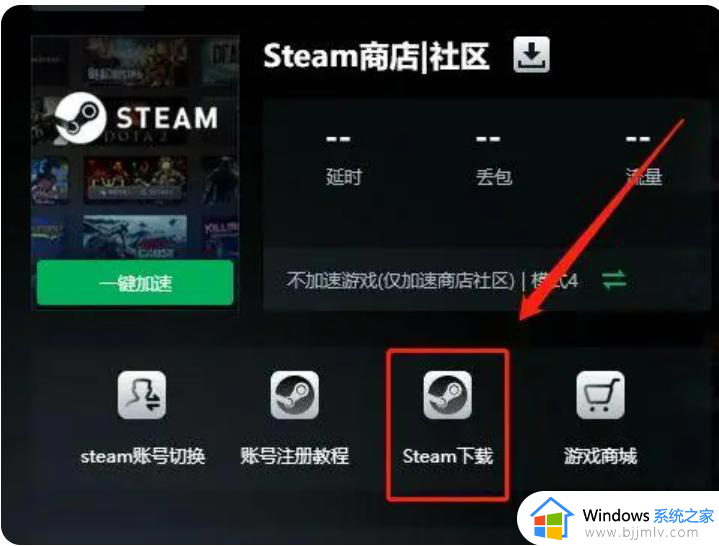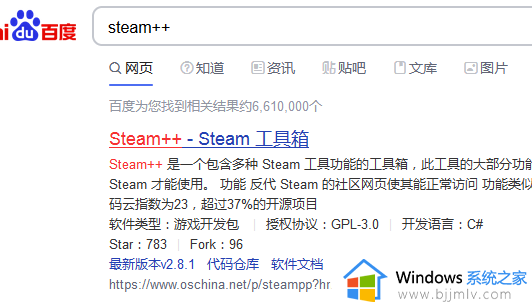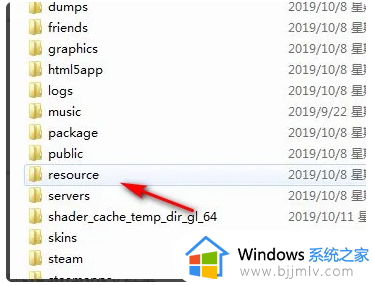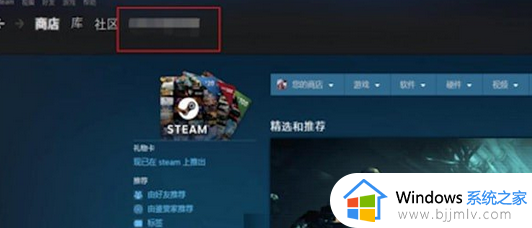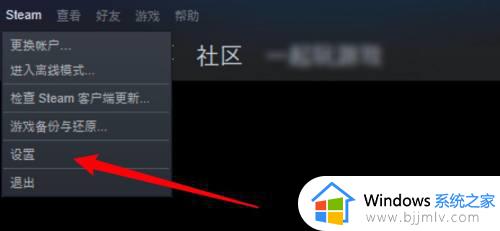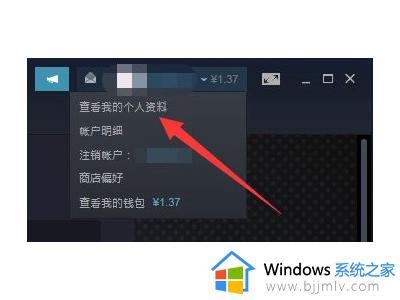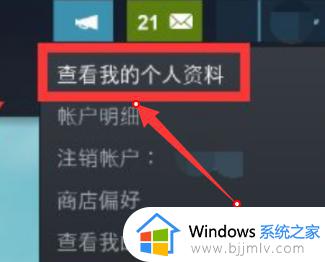windows怎么下载steam 正版steam在哪下载
steam游戏平台大家应该都很熟悉吧,里面拥有海量好玩的游戏让用户们进行玩耍,如果要在这个平台上面下载游戏的话,就需要先到官网下载steam软件,但是很多人并不懂windows怎么下载steam,其实百度上手时一下进行下载即可,本文给大家介绍一下steam的详细下载步骤吧。
方法如下:
1、百度搜索steam关键字,如图所示;
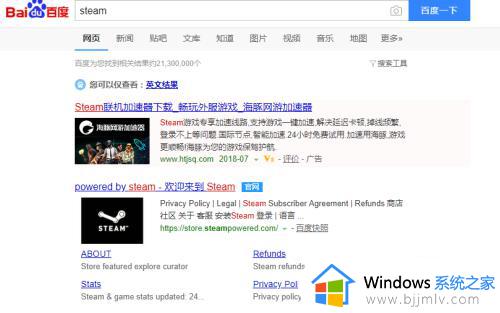
2、进入steam官网中,如图所示;
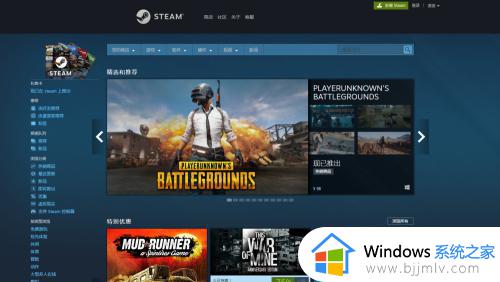
3、让我们定位最上面一行,找到安装steam按钮;

4、点击下载一个安装文件,如图所示;

5、点击软件包,出现如图页面,开始安装steam;
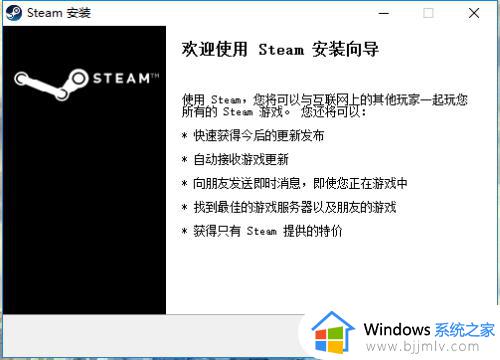
6、接下来我们来选择安装的语言,如图,我这里选择简体中文;
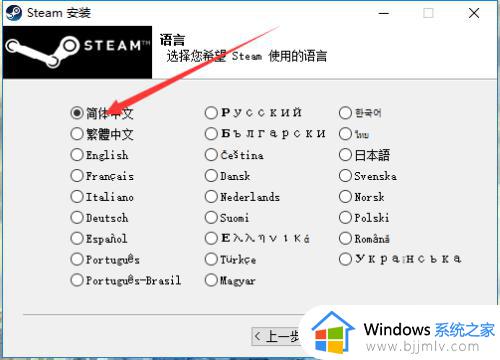
7、然后,我们到达如图页面,选择安装的路径;
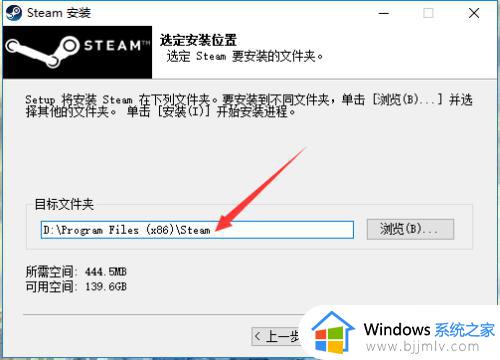
8、正在安装过程中;
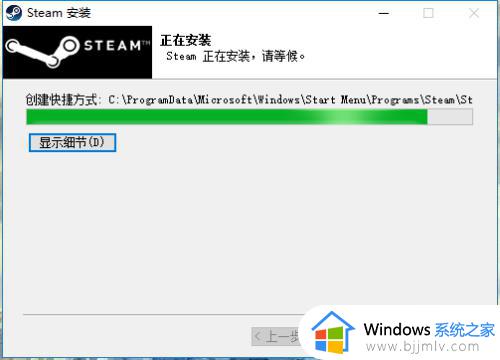
9、安装完成后,我们打开steam,进行下一步的安装;
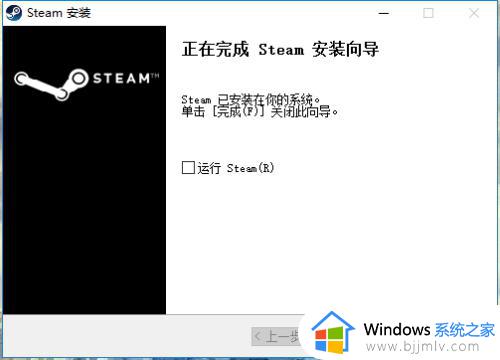
10、接下来,将会进行在线下载安装steam平台,要等一段时间;
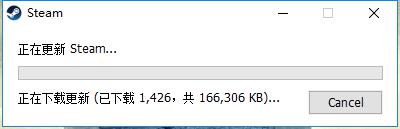
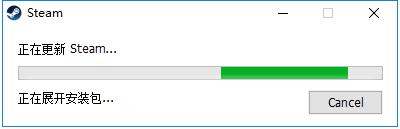
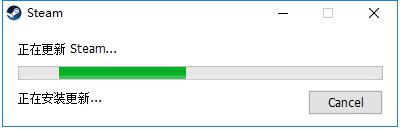
11、然后出现如图页面,视为安装成功;
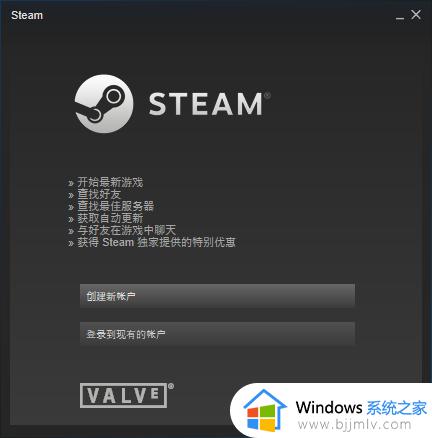
关于正版steam在哪下载的详细方法就给大家讲述到这里了,如果你也想安装的话,就可以学习上述方法步骤来进行安装吧。